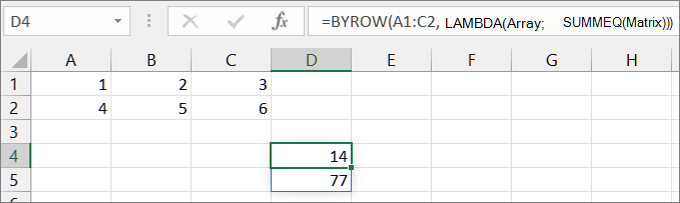Wendet eine LAMBDA-Funktion auf jede Zeile an, und gibt ein Array der Ergebnisse zurück. Wenn das ursprüngliche Array beispielsweise aus 3 Spalten mal 2 Zeilen besteht, enthält das zurückgegebene Array 1 Spalte mal 2 Zeilen.
Syntax
=BYROW(array, lambda(Zeile))
Die BYROW-Funktionssyntax enthält die folgenden Argumente:
-
array Ein Array, das durch eine Zeile getrennt werden soll.
-
LAMBDA Eine LAMBDA-Funktion, die eine Zeile als einen einzelnen Parameter nimmt und ein Ergebnis berechnet. Der LAMBDA-Ausdruck akzeptiert einen einzelnen Parameter:
-
Zeile Eine Zeile aus dem Array.
Fehler
Die Übergabe einer ungültigen LAMBDA-Funktion oder einer falschen Anzahl von Parametern ergibt #VALUE! Fehler "Falsche Parameter".
Wenn keine LAMBDA-Funktion oder etwas anderes angeben wird, sondern nur ein einzelner Wert, der von der LAMBDA-Funktion zurückgegeben wird, wird ein #CALC Fehler zurückgegeben.
Beispiele
Beispiel 1: Gibt den maximalen Wert jeder Datenzeile zurück
Geben Sie die Beispieldaten in die Zellen A1:C2 ein, und kopieren Sie dann die Formel in die Zelle D4:
=BYROW(A1:C2, LAMBDA(array, MAX(array)))
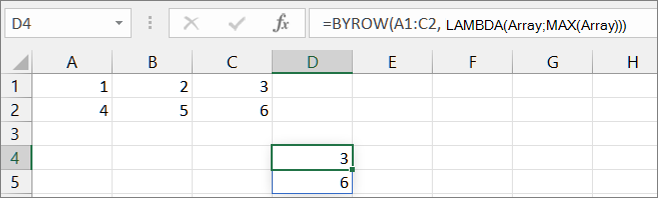
Beispiel 2: Gibt die Summe der quadratischen Werte für jede Datenzeile mithilfe der SUMSQ-Funktion zurück.
Geben Sie die Beispieldaten in die Zellen A1:C2 ein, und kopieren Sie dann die Formel in die Zelle D4:
=BYROW(A1:C2, LAMBDA(array, SUMSQ(array)))